IOS 14 बीटा अपडेट के बाद बैटरी ड्रेनिंग तेज़ होने पर कैसे ठीक करें
अनेक वस्तुओं का संग्रह / / August 05, 2021
iOS 14 1 डेवलपर बीटा अपडेट आधिकारिक तौर पर जारी कर दिया गया है। मुझे यकीन है कि आपमें से ज्यादातर iOS के शौकीनों ने इसे अपने iPhones पर तुरंत इंस्टॉल किया होगा। अब, पहले बेट्स हमेशा अस्थिर और छोटी गाड़ी होने के लिए कुख्यात हैं। मैं यह नहीं कह रहा हूं कि पूरे नए ओएस में एक ट्रेन मलबे होना चाहिए। लेकिन एक पूरी तरह से नई प्रणाली का निर्माण कुछ glitches के साथ लाता है। ऐसा ही एक आम मुद्दा है आईओएस के नए संस्करण में अपग्रेड करने के बाद तेजी से बैटरी निकालना। यदि आपने सभी नए iOS 14 स्थापित किए हैं और बैटरी की हानि का सामना कर रहे हैं, तो इस गाइड को याद न करें। इस गाइड में, मैं इस बात का कारण बताऊंगा कि आपके iPhone पर रस जल्दी क्यों निकलता है। साथ ही, मैंने कुछ समस्या निवारण तकनीकों का उल्लेख किया है जो मदद करनी चाहिए बैटरी निकास समस्या को ठीक करें iOS 14 पर आधारित iPhones।
इस समस्या को पूरी तरह से नए ऑपरेटिंग सिस्टम पर दोष नहीं दिया जा सकता है। कभी-कभी अपराधी एक ऐसा ऐप हो सकता है जिसे अपडेट नहीं किया गया है। समीक्षाओं को पढ़े बिना संदिग्ध ऐप्स इंस्टॉल करना घातक साबित हो सकता है। इन ऐप्स का उपयोग करने से बैटरी की गंभीर हानि हो सकती है। कभी-कभी यदि डिवाइस किसी दुर्घटना के अधीन रहा है, तो उसके कारण बैटरी प्रभावित हो सकती है।
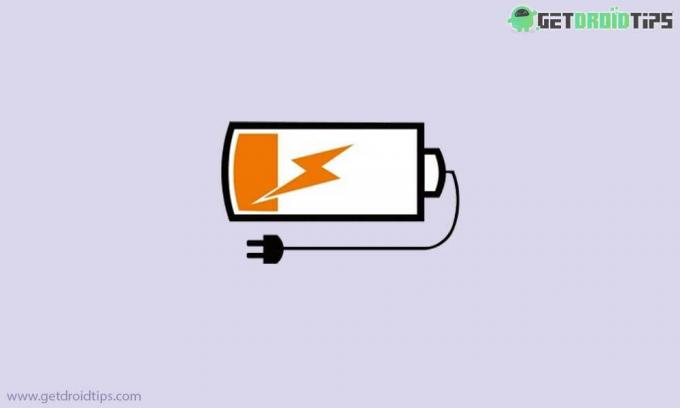
सम्बंधित | बिना डेवलपर अकाउंट के iOS 14 फर्स्ट डेवलपर बीटा कैसे इंस्टॉल करें
विषय - सूची
- 1 IOS 14 बीटा में अपग्रेड होने के बाद बैटरी के खराब होने की वजहें
-
2 बैटरी नाली समस्या को कैसे ठीक करें
- 2.1 अप्रयुक्त ऐप्स को बंद करें
- 2.2 क्या ब्राउज़र टैब सक्रिय हैं लेकिन अप्रयुक्त हैं
- 2.3 चमक को नियंत्रित करें
- 2.4 लो पावर मोड सेट करें
- 2.5 अपने डिवाइस को सॉफ्ट-रीसेट करें
- 2.6 ऐप अपडेट्स इंस्टॉल करें
- 2.7 सिस्टम अपडेट स्थापित करें
- 2.8 बैटरी ख़राब करने की समस्या को ठीक करने के लिए अपने iPhone को रीसेट करें
- 2.9 फ़ैक्टरी ने बैटरी ड्रेनिंग समस्या को ठीक करने के लिए iPhone रीसेट किया
IOS 14 बीटा में अपग्रेड होने के बाद बैटरी के खराब होने की वजहें
यहां उन कारणों की सूची दी गई है जो योगदान दे सकते हैं
- iOS 14 सिस्टम अपडेट (डेवलपर बीटा)
- छोटी गाड़ी Apps
- ऐप्स को अपडेट की आवश्यकता है
- हार्डवेयर iPhone को नुकसान
- अप्रयुक्त एप्लिकेशन चल रहे हैं
- वेबपेज और वेबसाइटें ब्राउज़र में खुली रह जाती हैं
बैटरी नाली समस्या को कैसे ठीक करें
अब, समाधान भाग में उतर जाएं।
अप्रयुक्त ऐप्स को बंद करें
यदि आपके पास ऐसी ऐप्स हैं जो पृष्ठभूमि में खुली हैं, तो वे आपके iPhone से बैटरी को तेजी से निकाल सकती हैं। तो, आपको ऐप के पूर्वावलोकन में जाने और अप्रयुक्त एप्लिकेशन की जांच करने की आवश्यकता है। फिर बस उन्हें बंद करें।
- खोलने के लिए टच आईडी पर डबल-टैप करें ऐप का पूर्वावलोकन करें (फेस आईडी iPhone पर, होम स्क्रीन से ऊपर की ओर स्वाइप करें और स्क्रीन के बीच में रुक जाएं)
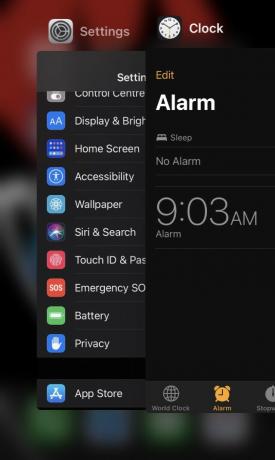
- खुले ऐप्स के दृश्य का विस्तार करने के लिए धीरे-धीरे दाएं / बाएं स्वाइप करें
- फिर एक ऐप को बंद करने के लिए जिसका आप उपयोग नहीं करते हैं, बस स्वाइप करें।
क्या ब्राउज़र टैब सक्रिय हैं लेकिन अप्रयुक्त हैं
अक्सर लोग अक्सर ब्राउज़र का उपयोग करते हुए पांच से दस साइटें बनाते हैं और फिर वे काम करने के बाद इसे बंद नहीं करते हैं। तो, यह पृष्ठभूमि में चलने वाले वेबपृष्ठों की ओर जाता है। इसके अलावा, ब्राउज़र अप्रयुक्त रहता है। इसलिए, ब्राउज़र पर खुले टैब बंद करें। यदि आप कई ब्राउज़रों का उपयोग करते हैं, तो सभी के लिए ऐसा करें। यदि आप उनका उपयोग नहीं करते हैं, तो सफारी या क्रोम जैसे ब्राउज़िंग ऐप्स को बंद करें।
चमक को नियंत्रित करें
एक और मामूली अभी तक महत्वपूर्ण कारक जो बैटरी के नुकसान का कारण है वह चमक है। यदि आप तेज धूप में दिन के समय बाहर हैं, तो केवल चमक को पूरी तरह से निर्धारित करें। अन्यथा, यदि आप घर पर हैं, तो चमक कम रखें। हां, मुझे यह मिलता है अगर आप कुछ वीडियो या तस्वीरें देख रहे हैं, तो आप चमक को थोड़ा बढ़ा सकते हैं। हालाँकि, इसे अधिकतम पर सेट करने से बैटरी की महत्वपूर्ण हानि होती है।
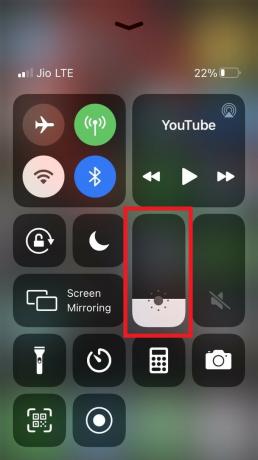
यदि कोई टच आईडी iPhone का उपयोग कर रहा है, तो नियंत्रण केंद्र को लागू करने के लिए डिस्प्ले के नीचे से ऊपर की ओर स्वाइप करें। आपको बस इतना करना है कि आप अपनी उंगलियों का इस्तेमाल करके ब्राइटनेस लेवल को मीडियम या लोअर लेवल तक ले जाएं। फेस आईडी iPhone पर, डिस्प्ले के ऊपर से नीचे की ओर स्वाइप करें और उसी चरणों को दोहराएं। यह आपके डिवाइस पर बैटरी को संरक्षित करने में मदद करेगा।
लो पावर मोड सेट करें
यह एक डिफ़ॉल्ट पॉवर-सेविंग मोड है जो डाउनलोड, ईमेल जैसी पृष्ठभूमि गतिविधियों को तब तक कम करता है जब तक आप अपने आईफोन को पूरी तरह से चार्ज नहीं कर लेते।
कम पावर मोड को सक्षम करना आसान है। यह सेटिंग सेटिंग्स के तहत बैटरी टैब में है। हालाँकि, आप इसे सिरी को वॉइस कमांड द्वारा विभाजित दूसरे में सक्षम कर सकते हैं।
- बस, सिरी को यह कहकर बुलवा लेते हैं, अरे सिरी
- जब सिरी दिखाता है, तो निम्नलिखित का उच्चारण करें ”लो पावर मोड सक्षम करें”
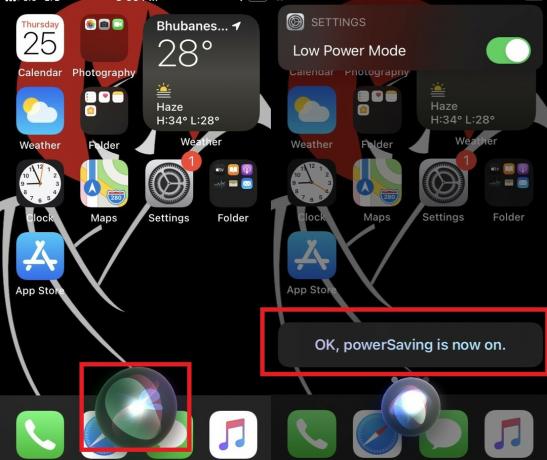
- फिर आपका iPhone कम पावर मोड में प्रवेश करेगा। आप परिणामस्वरूप डिस्प्ले पीले पर बैटरी आइकन देख सकते हैं।
अपने डिवाइस को सॉफ्ट-रीसेट करें
ऐसा करने से रद्दी की डिवाइस जैसे कि अस्थायी फाइलें साफ हो जाएंगी और कैश साफ हो जाएगा। इसलिए, अनावश्यक प्रोग्राम बैटरी की शक्ति का उपभोग नहीं करेंगे। एक नरम रीसेट के लिए आश्वस्त रहें अपने डिवाइस डेटा के साथ छेड़छाड़ नहीं करेंगे।
फेस आईडी iPhones पर,
- दबाएं ध्वनि तेज बटन> दबाएँ आवाज निचे बटन
- फिर लंबे समय तक बिजली बटन दबाएँ जब तक आप स्लाइड को पावर ऑफ-स्क्रीन पर देखते हैं। बटन अभी जारी न करें
- पावर बटन को तब तक दबाए रखें जब तक कि iPhone रीस्टार्ट न हो जाए और आप Apple लोगो न देखें।
टच आईडी iPhones के लिए,
- प्रेस और जल्दी से वॉल्यूम अप बटन जारी करें।
- वॉल्यूम डाउन बटन के साथ उपरोक्त चरण दोहराएं।
- अगला, Apple लोगो दिखाई देने तक पावर बटन को दबाए रखें
ऐप अपडेट्स इंस्टॉल करें
अक्सर उपयोगकर्ता अपने ऐप्स पर नए अपडेट इंस्टॉल करने से चूक जाते हैं और इससे छोटी-छोटी ऐप्स को हर तरह की परेशानी हो सकती है। जिनमें से एक बैटरी तेजी से निकल रही है। मैं आपको दिखाता हूं कि आप अपने iPhone ऐप पर नवीनतम अपडेट कैसे स्थापित कर सकते हैं।
- खुला हुआ ऐप स्टोर
- पर आज टैब> पर टैप करें प्रोफाइल बटन डिस्प्ले के ऊपरी-दाएँ कोने पर। यह आपको आपके खाते में ले जाएगा।
- देखने के लिए नीचे स्क्रॉल करें ऐप्स की सूची अद्यतन होने की प्रतीक्षा कर रहा है।
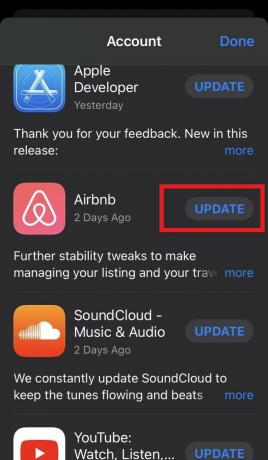
- इन ऐप्स के अलावा, आपको ए देखना चाहिए अपडेट करें विकल्प। अपडेट शुरू करने के लिए उस पर टैप करें
- मैं सुझाव देता हूं कि अपडेट को तेजी से पूरा करने के लिए एक वाईफाई नेटवर्क का उपयोग करें।
सिस्टम अपडेट स्थापित करें
यदि आपका डिवाइस iOS के कुछ संस्करण चला रहा है, जो छोटी गाड़ी है, तो Apple, बगगी बिल्ड को बदलने के लिए हवा के माध्यम से एक नया अपडेट भेज सकता है। यह आपको है, उपयोगकर्ता को अपडेट देखना है और इसे डाउनलोड / इंस्टॉल करना है। यह आम तौर पर पहले दांव के साथ होता है। यदि पर्याप्त मात्रा में कीड़े हैं, तो डेवलपर्स इसे पहले ठीक कर देते हैं। हमेशा की तरह, फिक्स सिस्टम अपडेट के रूप में आता है।
- के लिए जाओ समायोजन > सामान्य
- खटखटाना सॉफ्टवेयर अपडेट
- यदि कोई नया अपडेट उपलब्ध है तो वह दिखाई देगा
- अपडेट को डाउनलोड और इंस्टॉल करने के लिए एक स्थिर वाईफाई नेटवर्क का उपयोग करें।
बैटरी ख़राब करने की समस्या को ठीक करने के लिए अपने iPhone को रीसेट करें
फिर से, यह केवल आपके iPhone पर सेटिंग को फ़ैक्टरी सेटिंग्स पर वापस ले जाकर रीसेट कर देगा। इसका मतलब यह है कि सेटिंग तब बन जाएगी जब आप पहली बार अनबॉक्स हो गए थे और iPhone का उपयोग करना शुरू कर दिया था। इसने आपके डिवाइस डेटा को गड़बड़ नहीं किया। वह सुरक्षित और अपरिचित होगा।
यहाँ कदम हैं।
- के पास जाओ समायोजन अपने होम स्क्रीन से ऐप> टैप करें सामान्य.
- उसके तहत, नीचे स्क्रॉल करें और टैप करें रीसेट.
- चुनते हैं सभी सेटिंग्स को रीसेट विकल्प
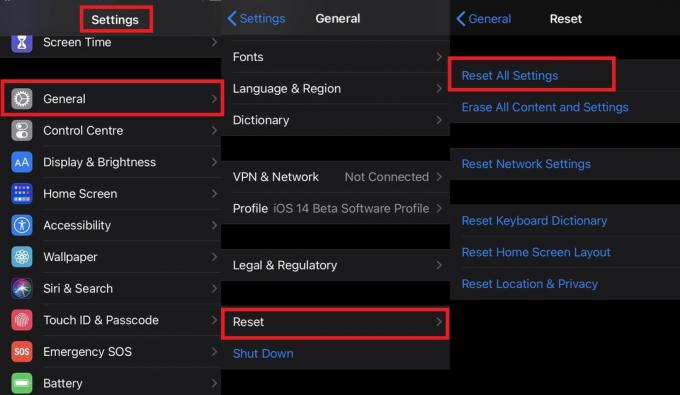
- आपको अपना पासकोड डालना होगा और रीसेट करने की कार्रवाई की पुष्टि करनी होगी।
- पोस्ट रीसेट करें iPhone अपने आप रीबूट हो जाएगा
- अब, कि सेटिंग्स डिफ़ॉल्ट मान में बदल गई हैं, आपको अपनी आवश्यकता के अनुसार सेटिंग्स में बदलाव करना होगा।
फ़ैक्टरी ने बैटरी ड्रेनिंग समस्या को ठीक करने के लिए iPhone रीसेट किया
यदि पिछली समस्या निवारण विधियों में से सभी ने समस्या को हल करने के लिए कुछ नहीं किया है, तो यहां एक अंतिम उपाय है जिसका आप अनुसरण कर सकते हैं। आपको अपने iPhone पर एक फैक्ट्री रेस्ट परफॉर्म करना होगा। यह क्रिया आपके द्वारा वर्तमान में सेटअप की गई डिवाइस सेटिंग्स के साथ सभी डिवाइस डेटा को पूरी तरह से हटा देगी। मेरा सुझाव है कि आप पहले अपने डिवाइस डेटा का पूरा बैकअप iCloud में ले लें। फ़ैक्टरी रीसेट के कारण सभी डिवाइस डेटा मिट जाने के बाद डेटा को आसानी से बहाल करने में मदद मिलेगी।
- को खोलो समायोजन अपने होम स्क्रीन से ऐप> टैप करें सामान्य.
- अब नीचे स्क्रॉल करें और टैप करें रीसेट.
- चुनते हैं सभी सामग्री और समायोजन को मिटा दें विकल्प
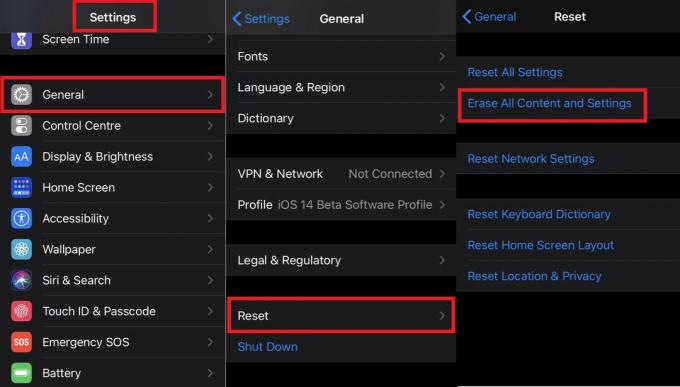
- कार्रवाई की पुष्टि करने के लिए पासकोड दर्ज करें।
तो, यह है कि आप अपने iPhone पर नवीनतम iOS 14 चलाने वाले बैटरी निकास समस्या को कैसे ठीक कर सकते हैं। समस्या निवारण के इन तरीकों को आज़माएँ और मुझे यकीन है कि आपको अपने Apple डिवाइस के बैटरी जीवन में अंतर दिखाई देगा। मुझे आशा है कि आपको यह मार्गदर्शक जानकारीपूर्ण लगी।
आगे पढ़िए,
- आईफोन / आईपैड पर टच आईडी को डिसेबल कैसे करें
- आईफोन 13 और आईओएस 13 पर चलने वाले आईपैड पर सफारी में वेबसाइटों को कैसे ब्लॉक करें
स्वयंवर एक पेशेवर तकनीकी ब्लॉगर है, जो कंप्यूटर एप्लीकेशन में मास्टर्स डिग्री के साथ है और Android विकास के साथ अनुभव भी रखता है। वह स्टॉक एंड्रॉइड ओएस के एक कट्टर प्रशंसक हैं। तकनीकी ब्लॉगिंग से, उन्हें गेमिंग, यात्रा और गिटार बजाना / सिखाना पसंद है।



